
仕事でBOXを利用していても、ファイルのアップロードやダウンロードの機能しか使ったことがないという人は多いと思いますが、使用してみるととても便利な機能もありますので、ぜひ試してみてはいかがでしょうか。
今回は私が仕事で使用しているBOXの3つの機能を紹介させていただきます。
コレクション
コレクションはブラウザのブックマークのように、自分がよく使うファイルやフォルダへのショートカットを保存する機能です。最初から「お気に入り」という名前のコレクションが存在していますが、新たにコレクションを作成して、ファイルやフォルダの用途に応じてショートカットを分類することが可能です。
使用方法は簡単で、以下のような流れになります。
- コレクションを作成する
- ファイルやフォルダをコレクションに登録する
- コレクションを使用してファイルやフォルダにアクセスする
まず「1.コレクションを作成する」ですが、iOSのBOXアプリの操作手順は以下の3ステップです。
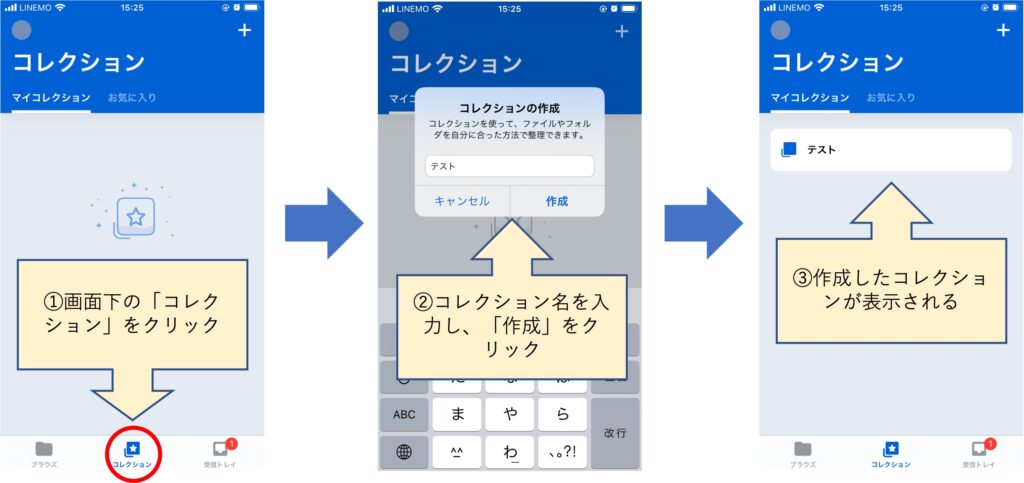
次に「2.ファイルやフォルダをコレクションに登録する」ですが、こちらは以下の4ステップで行います。またコレクションを外す場合も同じ操作で行えます。

最後に「3.コレクションを使用してファイルやフォルダにアクセスする」ですが、こちらは以下のように参照したいコレクションの中から該当のファイルorフォルダを選択するだけです。

今回は1つのコレクションに1つのフォルダのショートカットを登録するだけの非常に単純なものですが、頻繁に参照するファイルやフォルダが増えてきた場合は非常に便利です。
共有
共有は、Boxに保存されたファイルやフォルダをBoxにアカウントを持たない他のユーザーと共有する手段として使用されます。共有の利点は、外部ユーザーとの共同作業の利便性と厳格なセキュリテイ制御を両立できるところにあります。
以下は共有を行う側の操作手順になります。この後、招待を受けたユーザーがメールに記載されたリンクをクリックすることで、共有が完了します。
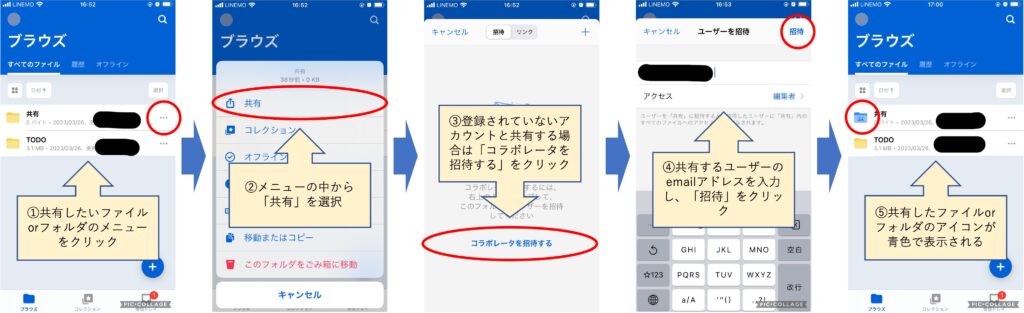
逆に共有を解除する場合は、②の「共有」メニューの後に表示されるコラボレータの一覧から該当ユーザーを選択し、「このユーザーを削除」をクリックすることで行えます。
テンプレート
Box NoteはBoxの便利な機能の一つで、複数ユーザーによるリアルタイムでの同時編集を可能としますが、有償版のBoxではさらに以下のテンプレートが用意されています。
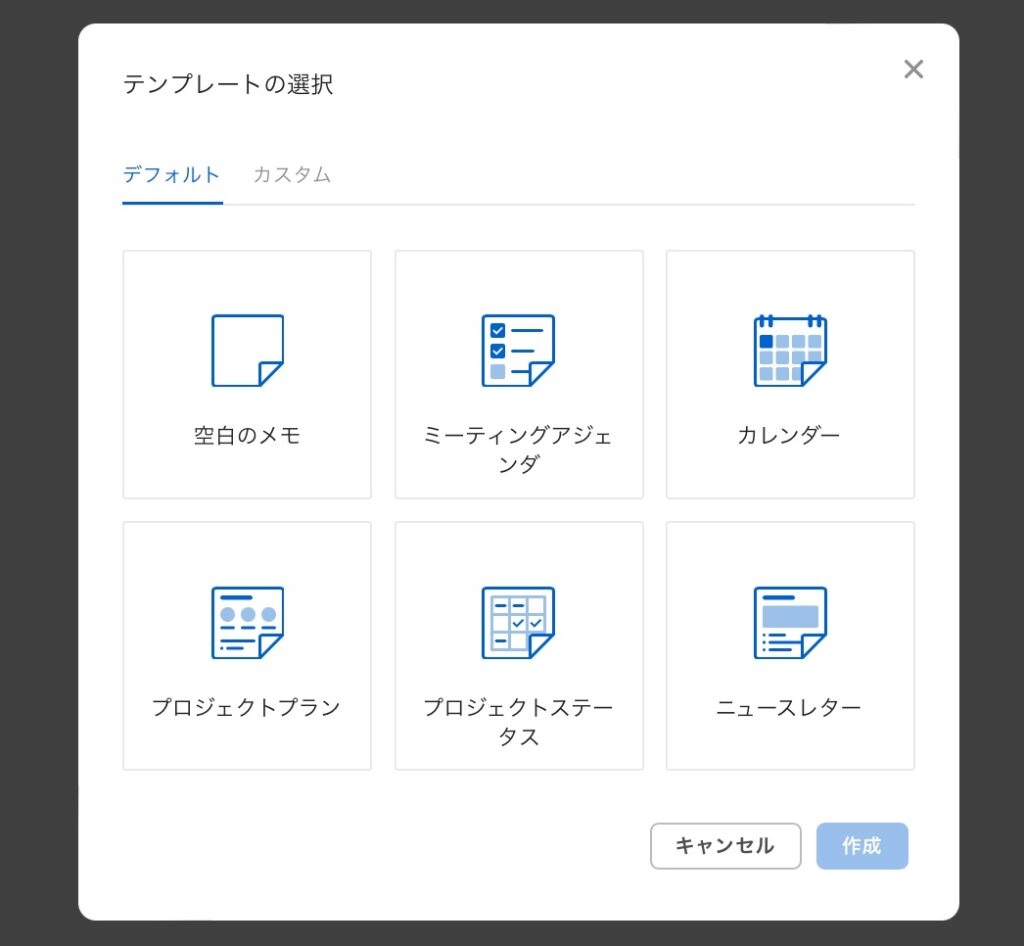
- ミーティングアジェンダ
- カレンダー
- プロジェクトプラン
- プロジェクトステータス
- ニュースレター
さらに適切なテンプレートがない場合は、作成したBox Noteを新たなテンプレートとして登録することも可能で、定型的なドキュメントを作成する場合は非常に便利です。
最後に
いかがでしたでしょうか。Boxは定期的にアップデートが行われており、今後も新たな機能が追加されると思いますので、その中で便利なものがありましたらご紹介させていただきます。
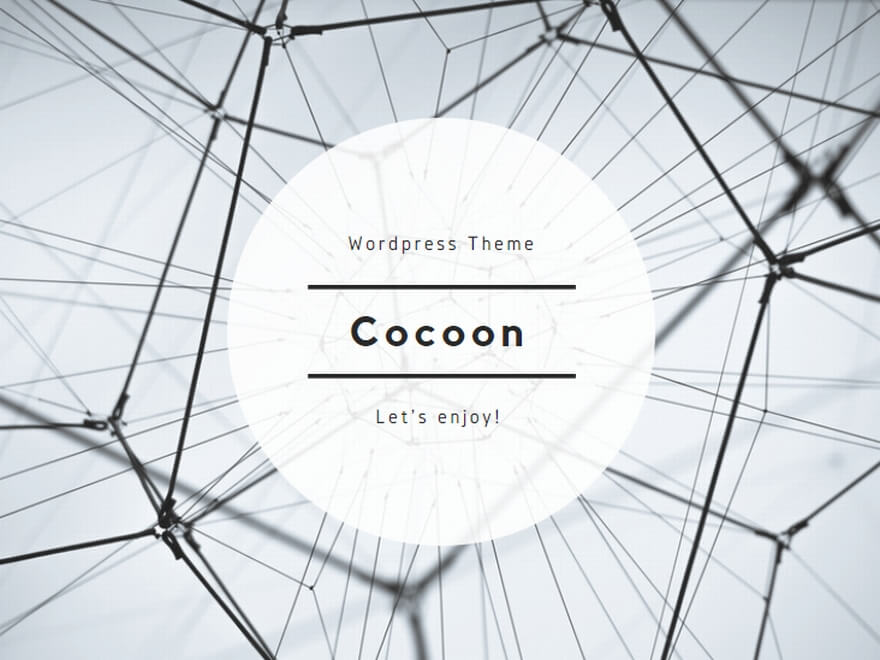


コメント